
Co to jest pips?
pip (Pip Installs Package), to system zarządzania pakietami odpowiedzialny za instalowanie i zarządzanie pakietami napisanymi w Pythonie.Powszechnym zastosowaniem PIP jest przetwarzanie pakietów znalezionych w indeksie pakietów Pythona.
Aby uruchomić dowolne polecenie PIP z wiersza poleceń systemu Windows, musi znać lokalizację katalogu instalacyjnego PIP.Niepowodzenie systemu w znalezieniu wykonywalnego polecenia PIP spowoduje:„pip” nie jest rozpoznawany jako polecenie wewnętrzne lub zewnętrzneBłąd.
Z licznych skarg użytkowników jasno wynika, że błąd nie dotyczy określonej wersji systemu operacyjnego.Został zgłoszony w systemach Windows 7, Windows 8 i Windows 10.
Co spowodowało masz ten błąd?
Po dokładnym przyjrzeniu się skargom użytkowników zauważyliśmy kilka przypadków, w których pojawia się ten konkretny błąd.Dwa główne powody to:
- Nie dodano instalacji PIP na zmienne systemowe.Aby pomyślnie uruchamiać polecenia PIP z wiersza poleceń, należy dodać i ręcznie skonfigurować ścieżkę PIP.
- Dodano nieprawidłową ścieżkę systemową- Wiele wersji Pythona może mylić ścieżki instalacji.Błędy składniowe, takie jak dodatkowe spacje i średniki, również generują błędy.
Rozwiązania błędu „pip nie jest rozpoznawany jako polecenie wewnętrzne lub zewnętrzne”
1. Sprawdź, czy PIP jest dodany do zmiennej PATH
Zanim znajdziemy rozwiązanie problemu, spróbujmy dowiedzieć się więcej o zaistniałym problemie.Jeśli nie masz pewności, czy PIP istnieje na ścieżce, możesz go znaleźć, wykonując poniższe czynności.
- Naciśnij jednocześnieKlawisz Windows + R, następnie w oknie Uruchom wpisz " cmd ”, aby otworzyć wiersz polecenia systemu Windows.
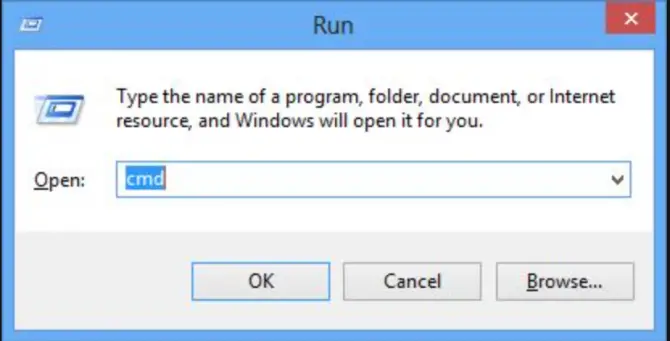
- Po otwarciu wiersza polecenia wprowadź „ echo %PATH% ” i naciśnij Enter.W tym kroku zostanie wyświetlona lista wszystkich lokalizacji dodanych do zmiennej PATH.
- Teraz wyszukaj z listy coś takiegoC:Skrypty Pythona37, które mogą się różnić w zależności od wersji Pythona zainstalowanej na Twoim komputerze.Jeśli znajdziesz ścieżkę podobną do wspomnianej powyżej, ścieżka instalacji została dodana do zmiennej PATH.
Uwaga: Aby sprawdzić wersję Pythona, uruchom następujące polecenie: python --version
-
- Jeśli nie możesz znaleźć ścieżki, czytaj dalej, aby dowiedzieć się, jak dodać PIP do ścieżki PATH.
2. Użyj instalatora wykonywalnego Python, aby dodać PIP do zmiennej środowiskowej PATH.
Ta metoda jest najłatwiejszym i najbezpieczniejszym sposobem instalacji lub naprawy zmiennych ścieżki Pythona i PIP.
- Uruchom następujące polecenie, aby sprawdzić zainstalowaną wersję Pythona:python --wersja.
- z Python.orgPobierz wykonywalny instalator tej samej wersji.
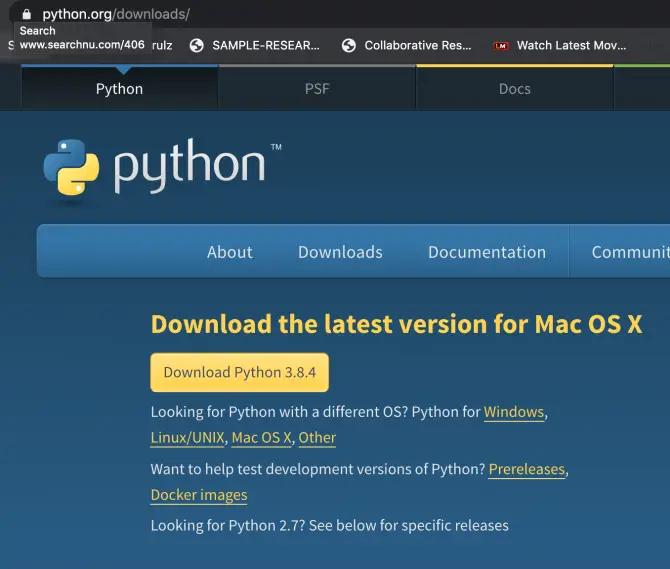
-
- Po pobraniu uruchom instalator Pythona i wybierz podczas instalacjimodyfikowaćPrzycisk.
- W następnym oknie wybierzpypećOpcja i kliknijNastępny.
- 當Opcje zaawansowaneKiedy pojawi się okno, upewnij się, żesprawdzaćDodaj Pythona do zmiennych środowiskowych.następnie kliknijZainstalować.
3. Dodaj PIP do zmiennej środowiskowej PATH za pomocą Windows CMD.
Najłatwiejszym sposobem dodania PIP jest użycie wiersza poleceń systemu Windows.Ta metoda pozwoli Ci zaoszczędzić czas.Jednak ta metoda działa tylko wtedy, gdy znana jest prawidłowa ścieżka do PIP.
- Naciśnij jednocześnieKlawisz Windows + RI szukaj"Cmd"aby otworzyć wiersz poleceń systemu Windows.
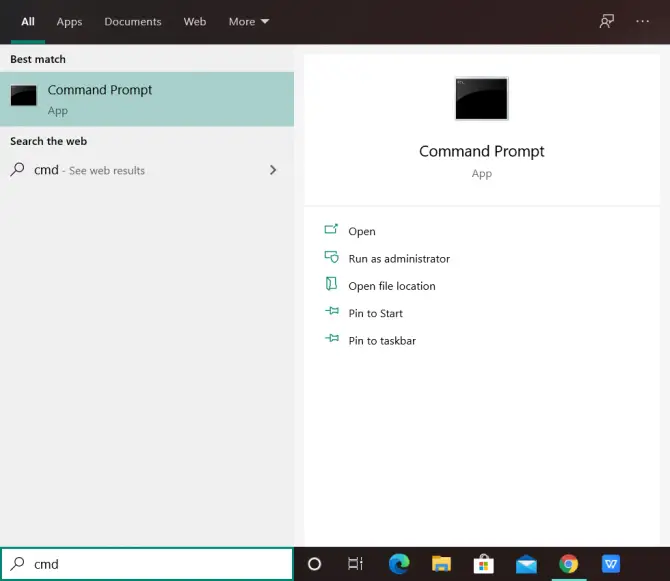
- Teraz wpisz i uruchom następujące polecenia:setx PATH „% PATH%; C: Python37Scripts”
Uwaga: Jeśli Twój Python jest zainstalowany w niestandardowej lokalizacji, zmień odpowiednio polecenie.
- Teraz sprawdź, czy błąd został rozwiązany.W oknie poleceń spróbuj uruchomić dowolne polecenie pip.
4. Użyj GUI systemu Windows, aby dodać PIP do zmiennej środowiskowej PATH.
Oto kroki, aby dodać PIP do zmiennych środowiskowych systemu Windows:
- Otwórz Właściwości systemu: NaciśnijKlawisz WindowsI szukajten komputer.
- Kliknij prawym przyciskiem myszyTen komputerI wybierzAtrybuty.
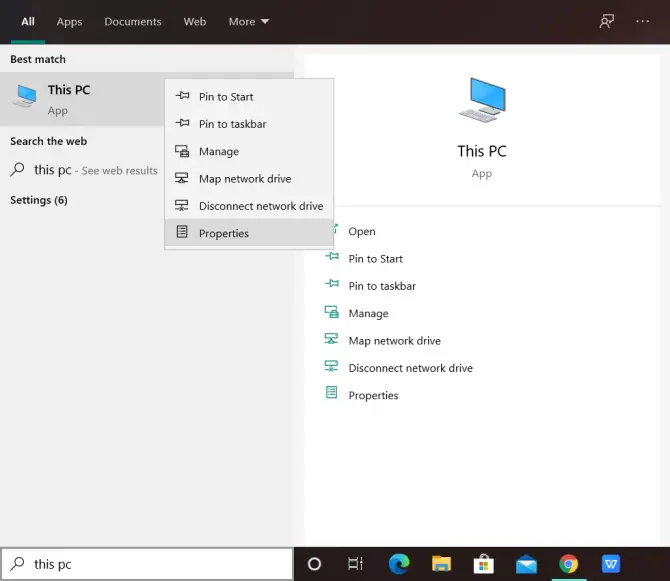
-
- 點擊Zaawansowane ustawienia systemu.
- KliknijW lewym dolnym roguZmienne środowiska.
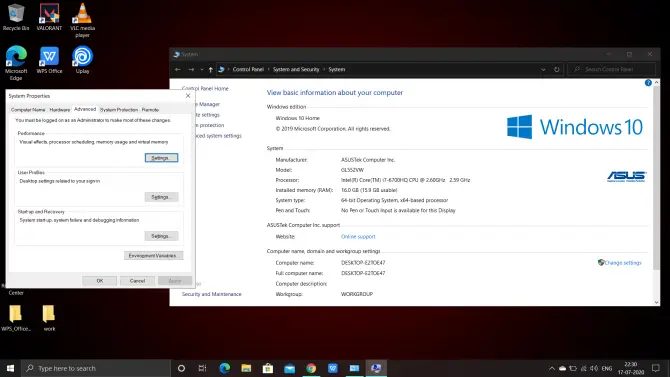
- wybierz zmiennąścieżkaI kliknijedytować.
- Kliknij新建aby dodać ścieżkę PIP do zmiennych środowiskowych Windows.
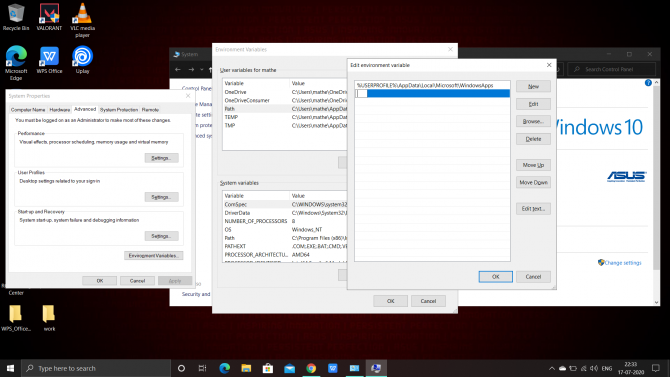
- Wchodzić:C:Python38-32;C:WINDOWS;C:Python37Skrypty
- KliknijPotwierdzaćAby zapisać zmiany.
Uwaga: Jeśli Python jest zainstalowany w niestandardowej lokalizacji, zmień odpowiednio ścieżkę.Zastąp tę lokalizację odpowiednią lokalizacją na podstawie wersji Pythona i folderu instalacyjnego.



![Jak naprawić problem z pocztą Comcast na iPhonie [NAPRAWIONO] Jak naprawić problem z pocztą Comcast na iPhonie [NAPRAWIONO]](https://infoacetech.net/wp-content/uploads/2021/06/5687-photo-1605918321371-584f5deab0a2-150x150.jpg)






![Jak zobaczyć wersję systemu Windows [bardzo proste]](https://infoacetech.net/wp-content/uploads/2023/06/Windows%E7%89%88%E6%9C%AC%E6%80%8E%E9%BA%BC%E7%9C%8B-180x100.jpg)


